Comment exécuter les commandes Sudo à l'aide de Touch ID sur macOS

La saisie de mots de passe est un jeu d'enfant, c'est pourquoi la meilleure partie du dernier MacBook Pro est Touch ID. Sauter l'écran de verrouillage avec un robinet rapide est facilement ma fonction préférée. Mais il y a un endroit qui nécessite encore un mot de passe: le Terminal, si vous voulez utiliser sudo. Heureusement, un tweet de Cabel Sasser nous a montré comment utiliser Touch ID, et cela ne prend qu'une minute pour mettre en place .
Fondamentalement, nous devons éditer le fichier de configuration pour sudo,
/etc/pam.d/sudo, en ajoutant une seule ligne au début,auth suffisante pam_tid.so. Si vous savez comment faire cela avec l'éditeur de texte de votre choix, allez-y, mais pour tous les autres, voici un petit didacticiel pas à pas utilisant nano.Allez au Terminal et exécutez la commande suivante:
sudo nano /etc/pam.d/sudo
Vous devrez entrer votre mot de passe mais ne vous inquiétez pas: ce sera la dernière fois. L'éditeur de texte s'ouvrira. Créez une nouvelle ligne près du haut de l'éditeur et collez-y:
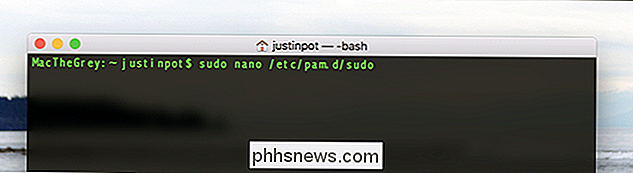
auth suffisant pam_tid.so
Lorsque tout ressemble à la capture d'écran, appuyez sur Ctrl + X pour quitter, puis appuyez sur Y suivi de Entrée pour enregistrer votre changements. Vous avez terminé!
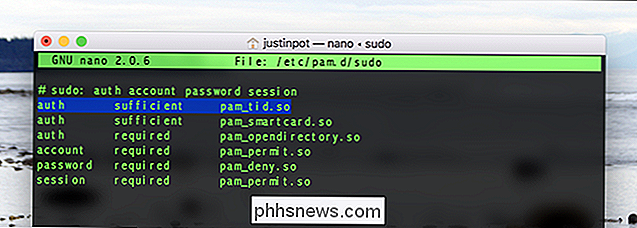
A partir de maintenant, l'utilisation de sudo déclenchera la fenêtre Touch ID ...
... et l'invite Touch ID sur la barre tactile

C'est un peu gadget, mais si vous avez un mot de passe long, cela pourrait vous faire gagner du temps.

Rappelez-vous: sudo est puissant, alors configurez-le uniquement si vous faites confiance à Touch ID pour le garder verrouillé. Notez également que cette configuration vous empêche d'utiliser sudo sur SSH, alors ne l'installez pas sur un Mac auquel vous vous connectez à distance.

Comment utiliser un thème sombre dans Windows 10
Windows propose un paramètre nommé Dark Mode qui applique un thème sombre aux applications que vous obtenez du Windows Store. Cela n'affecte pas la plupart des applications de bureau ou des outils comme File Explorer, mais nous avons d'autres solutions pour cela. Activer le mode sombre pour Windows 10 Paramètres et applications Pour activer le mode sombre, accédez à Paramètres> Personnalisation> Couleurs.

Comment faire le bouton d'accueil de votre iPhone 7 Cliquez sur "Feel" Différent
Le bouton d'accueil sur l'iPhone 7 n'est pas vraiment un bouton. C'est une zone tactile et sensible à la force qui, grâce au Taptic Engine, se sent comme un bouton qui clique. RELATED: Pourquoi le bouton Home sur mon iPhone 7 est-il bizarre? Depuis le clic Lorsque vous appuyez sur le bouton d'accueil est provoqué par les vibrations du moteur Taptic, vous pouvez le modifier.



